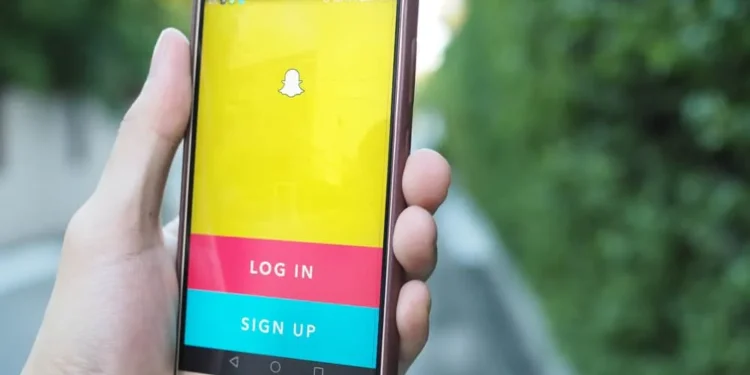Snapchat se je daleč uveljavil kot ena najboljših platform za vizualne družbene medije danes. Od rojstva leta 2011 je Snapchat zbral množično sledenje, vsako leto se je povečal za 23 odstotkov . Zdaj se platforma vsak dan ponaša s 332 milijoni aktivnih uporabnikov.
Če želite uživati in doživeti celotno funkcionalnost Snapchata, morajo uporabniki na platformo dodati nekaj prijateljev. Nato lahko delijo videoposnetke v živo, poiščejo prijatelje po zemljevidu Snap, poskusijo dopolnjeno resničnost in pošljejo zasebna sporočila. Toda kaj se zgodi, ko koga dodate na Snapchat?
Hiter odgovor
Oseba, ki jo dodate, prejme obvestilo , v kateri pravi, da ste jih dodali in metodo, skozi katero ste to storili. Na primer, če James nekoga prek iskalne funkcije doda, oseba prejme to obvestilo: “James vas je dodal iz iskanja.”
Vendar morate koga najprej dodati, preden se to lahko zgodi. Torej, ta vodnik bo izpostavil korake, ki so vključeni pri dodajanju prijateljev Snapchat, da boste lahko uživali v platformi. Odgovorimo tudi na nekaj gorečih vprašanj, ki jih uporabniki postavljajo o Snapchatu. Torej, pojdimo do tega.
Kako dodati prijatelje na snapchat
Tako kot pravi platforma, je Snapchat boljši, ko imate prijatelje. Obstaja več načinov, s katerimi lahko na Snapchat dodate prijatelje. Tu je nekaj:
Metoda #1: Sinhnizacija s seznama stikov
Snapchat vam omogoča, da neposredno dodate prijatelje s seznama stikov. Tako se zagotovo povežete z nekaterimi ljudmi, ki jih že poznate.
Če ima nekdo v vašem stiku račun Snapchat, boste poleg imena osebe našli gumb za dodajanje. Tukaj je vodnik po korakih, kako to storiti:
- V aplikaciji Snapchat izberite ikono profila (BitMoji) na vrhu vmesnika.
- Kliknite » Dodaj prijatelje .«
- Izberite ” Vsi stiki .” S tem se bo prikazal vsak snapchatter na vašem seznamu.
- Kliknite gumb » Dodaj «, da dodate želene ljudi.
Opomba
Ko sinhronizirate stike, bo Snapchat zbral informacije o njih za svoje strežnike. Te informacije so za izboljšanje vaše uporabniške izkušnje in obveščanje, ko ti ljudje ustvarijo račun na Snapchatu.
Informacije, ki jih Snapchat zbira, vključujejo:
- Imena
- Telefonske številke
- Kontaktirajte fotografije
- E -poštni naslovi
- Shranjeni datumi (na primer rojstni dnevi)
- Zadnjič posodobljen
Na srečo lahko upravljate z informacijami, ki jih Snapchat zbira iz vaše sinhronizacije. Če želite to narediti, pojdite na nastavitve> “Upravljanje”> “Kontakti”> “Oglejte si stike. “To bi vam moralo pokazati vsak podatek, ki ga zbira Snapchat.
Metoda 2: Uporaba funkcije iskanja
Drug način za dodajanje prijateljev je skozi funkcijo iskanja. Kot že ime pove, najdete prijatelje tako, da jih preprosto poiščete.
Vendar boste morali vedeti uporabniško ime svojega prijatelja ali ime Snapchat. Uporaba te metode je lahko težavna, saj vsi na Snapchatu ne uporabljajo svojih resničnih imen. Tudi nekatera imena so že vzeta. Obstaja velika možnost, da je vaš prijatelj uporabil različico svojega imena.
Če poznate njihovo uporabniško ime ali natančno ime Snapchat, tukaj je, kaj storiti:
- Kliknite ikono iskanja na vrhu vmesnika Snapchat.
- V iskalno vrstico vnesite uporabniško ime ali ime svojega prijatelja .
- Poiščite ime svojega prijatelja in po njem kliknite gumb » Dodaj «.
Nasvet
Če greste z imenom, boste najverjetneje našli seznam imen v spustnih rezultatih. Uporabniško ime pa je natančen način za iskanje svojega prijatelja.
Metoda #3: Uporaba funkcije Quick Dodaj
Funkcija Quick Add vam omogoča, da se povežete z ljudmi, ki jih morda poznate, in drugimi po vsem svetu. Kako? Snapchat priporoča prijateljem, da dodajo z upoštevanjem trenutnih prijateljev, naročnin, kaj želite in več drugih dejavnikov.
Hitro dodajate na zaslonu »Dodaj prijatelje«, v svojem klepetalniku ali funkciji iskanja. Vse, kar morate storiti, je, da kliknete gumb » Dodaj « poleg imena.
Metoda 4: Uporaba funkcije omembe
Številni snapchatters se v svojih zgodbah omenjajo ali prijatelje. To funkcijo lahko izkoristite, da povečate svoje prijatelje. Tukaj je opisano:
- Oglejte si zgodbo ali posnetek , kjer se omenja snapchatter.
- Povlecite se na to zgodbo ali zaskočite.
- Ime Snapchatterja boste našli v pojavnem oknu z gumbom » Dodaj « poleg njega. Preprosto kliknite nanj.
Tam ga imate.
Metoda #5: Uporaba snapcode
Ta metoda je s skeniranjem Snapchatterjeve snapcode. Snap koda je rumena škatla z več črnimi pikami.
Snapcode je edinstvena vizualna koda, ki uporabnikom omogoča hitro dodajanje prijateljev. Ampak za to je še več. S snapcode lahko med drugim odklenete tudi leče in si ogledate več vsebine.
Tukaj je opisano, kako uporabiti snapcode za dodajanje prijateljev:
- Naj vaš prijatelj odpre svojo aplikacijo in klikne ikono profila . Tam boste našli kodo Snap.
- V svojo aplikacijo postavite kamero čez kodo Snap .
- Pritisnite in držite Snapcode. Samodejno bo skeniral in prinesel ime uporabnika.
- Preprosto pritisnite » Dodaj « in dobro ste.
Nasvet
Če imate težave pri dodajanju prijateljev, je to lahko posledica počasne internetne povezave. To lahko preprečite tako, da nastavite svoj Snapchat za uporabo WiFi in mobilnih podatkov.
Kaj se zgodi, ko koga dodam?
Če nekoga dodate na Snapchat, takoj o tem dobijo obvestilo. Obvestilo vključuje vaše uporabniško ime in metodo, ki se uporablja za njihovo dodajanje. Na primer, ” Famouser141 vas je dodal iz iskanja. »
Zdaj je odvisno od njih, če bi vas radi dodali nazaj ali ne.
Kako vem, če me je kdo dodal nazaj?
Obstajata dva enostavna načina, da veste, če vas nekdo doda nazaj. Eno je, da greste po seznamu in poiščete ljudi, ki ste jih dodali, drugi pa preveriti uporabnikovo oceno SNAP.
Če greste po vašem seznamu
- Izberite ikono profila v zgornjem levem kotu vmesnika Snapchat.
- Pomaknite se navzdol do svojega stolpca » Moji prijatelji « na zavihku Friends in kliknite nanj.
- V naslednjem vmesniku boste našli seznam vseh svojih prijateljev . Lahko se pomaknete in poiščete svojega prijatelja ali preprosto poiščete iskalno vrstico na vrhu.
Če na seznamu najdete ime uporabnika, vas je oseba dodala nazaj.
Preverjanje ocene SNAP
To je najlažji način, da veste, ali vas je nekdo dodal nazaj. Tukaj je, kako:
- Zaženite aplikacijo Snapchat in se pomaknite do zaslona za klepet .
- Poiščite in izberite uporabnika bitMoji , da odprete svoj profil.
Če bi vas dodali nazaj, bi morali videti uporabnikovo oceno za snap poleg njihovega imena. To je zato, ker si lahko samo prijatelji ogledajo vašo oceno.
V zaključku
Snapchat je zabavna aplikacija za skupno rabo vsebine s prijatelji in ljubljenimi. Čeprav je s to priljubljeno aplikacijo vedno treba odgovoriti na nekaj vprašanj.
Ta članek vam je pokazal, kako dodati prijatelje na Snapchat z različnimi metodami. Še pomembneje je, da je razložilo, kaj se zgodi, ko nekoga dodate: dobijo obvestilo, da ste jih dodali in kako ste jih dodali. (Na primer iskanje ali snapcode.)